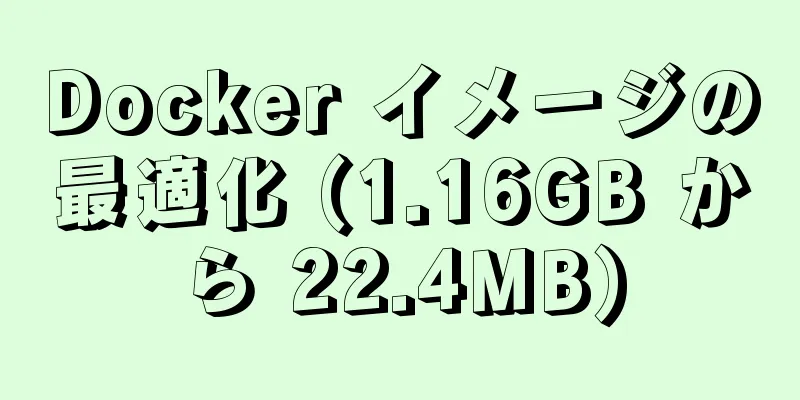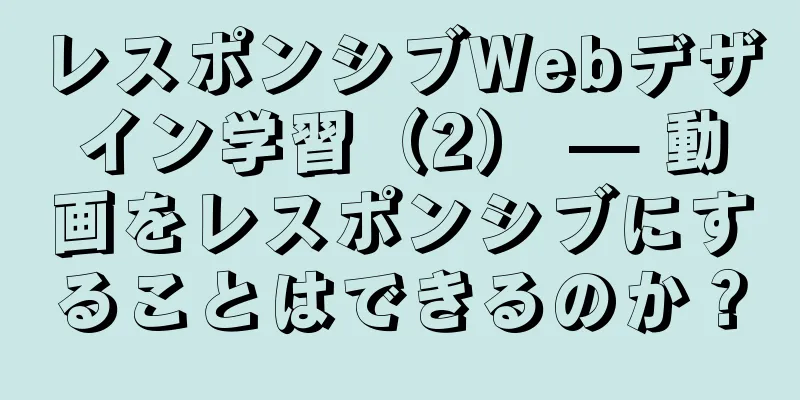VMware Workstation のインストール Linux システム

|
始める段階から初心者になるまで、Linux オペレーティング システムは不可欠です。最初のステップは Linux システムをインストールすることです。まだ初心者だったので、仮想マシンにLinuxシステムをインストールしました。ここでの仮想マシンは VMware Workstation 12 を使用します。どのバージョンでも永続的に有効な登録キーをいくつか示します。
VM をインストールしたら、それを開いて新しい仮想マシンの作成を選択します。
「推奨」、「クラシック作成」の順に選択し、事前に準備する必要がある Linux システム イメージ ISO ファイルが必要になるまで、「次へ」をクリックします。
イメージファイルを選択したら、「次へ」をクリックし、仮想マシン名とストレージ パスを設定します。
推奨設定に従って最大メモリ使用量を設定します。
次に、推奨設定に従って、ネットワーク タイプ、I/O コントローラー タイプ、ディスク タイプを設定します。
次に、新しい仮想ディスクを作成し、最大のディスク領域を割り当てます。
最後に、情報を確認して「完了」をクリックします。Linux オペレーティング システムが仮想マシンにインストールされました。
この仮想マシンを起動するにはクリックします。システムがオンになり、さまざまな構成ファイルが読み込まれます。しばらくお待ちください。
ここで、図に示すように問題が発生します。
解決方法は、上記の手順に従って、コンピューターをシャットダウンして再起動し、ブランドのロゴが表示されたら F12 (BIOS 起動キー、通常はロゴの下に表示される) を押して BIOS に入り、さまざまなコンピューター モデルに応じて Intel Virtual Technology のオプションを見つけて、その後ろにある無効を有効に変更し、設定を保存して終了し、コンピューターを通常どおり起動します。起動後、以下に示すように、通常どおり仮想マシンで Linux システムに入ることができます。
これはグラフィカル インターフェースです。グラフィカル インターフェースは Linux の学習には役立たないので、できるだけ使用しない方がよいでしょう。できるだけ文字インターフェースを使用するようにしてください。仕事で Linux を使用する場合、グラフィカル インターフェースを使用する可能性はほぼ 0 なので、ゆっくりと慣れていく必要があります。 Linux 仮想マシンでは、ショートカット キー Ctrl+art+F3 を押してコマンド ラインに入り、Ctrl+art+F1 を押してグラフィカル インターフェイスに戻ります。 以下もご興味があるかもしれません:
|
>>: MySQL データ型における DECIMAL の使用法の詳細な説明
推薦する
jQueryの競合問題を解決する方法
フロントエンド開発において、$ は jQuery の関数です。$ のパラメータが異なると、実装される...
Vue3 コンポジション API の紹介
目次概要例なぜそれが必要なのでしょうか?設定参照、反応的計算して見るライフサイクルVue3.0 は ...
Pagoda Panel のインストール時にサーバーがデータベースにリモート接続できない問題の解決策
自分のウェブサイトを構築する予定なので、618 プロモーションを利用して Tencent Cloud...
初心者がHTMLタグを学ぶ(2)
初心者は、いくつかの HTML タグを理解することで HTML を学習できます。この入門書は、初心者...
11 の素晴らしい JavaScript コード リファクタリングのベスト プラクティスの概要
目次1. 関数の抽出2. 重複した条件付きスニペットを結合する3. 条件分岐文を関数に抽出する4. ...
良いと思う国内のデザインサイトをいくつか選んでみました。
<br />私が良いと思った国内のデザインサイトをまとめてみました。広告ではありません!...
ウェブテーブルフレームを作成するためのヒント
<br />Web テーブル フレームを作成するためのヒント。 ------------...
IE6 の select を div でカバーできないバグの解決方法
div を使用してマスクを作成したり、ポップアップ ウィンドウをシミュレートしたりします。ただし、I...
ノードにおけるhttpモジュールの使用と実行プロセス
ノードにおけるhttpの役割は何ですか? httpモジュールの役割は、サーバーの作成と記述を支援する...
Linux シェル環境での Zabbix API の使用
Linux シェル環境で直接呼び出すことができます。公式 Web サイトによると、Zabbix のデ...
ウェブサイトをIE6、7、8、9の古いバージョンに対応させるための3つのソリューション
Microsoft は後からブラウザの研究開発に力を入れてきましたが、実際のところ、最新の IE ブ...
JavaScript イベントの概念の詳細な説明 (静的登録と動的登録の区別)
目次js のイベントイベントタイプ一般的なイベントイベント登録静的および動的登録の例onload 読...
Jenkins Docker 静的エージェント ノードのビルド プロセス
静的ノードはマシン上に固定されており、いくつかの固定コマンドを通じて起動されます。動的ノードには複数...
CSS3 border-radius 丸角の実装方法と使い方の詳しい説明
以前は、角を丸くするのは非常に面倒でしたが、CSS3 では、角を丸くするのは非常に簡単になり、bor...
開発効率を向上させる 20 の JavaScript ヒント
目次1. 配列を宣言して初期化する2. 合計、最小値、最大値を計算する3. 文字列、数値、オブジェク...